Diskurz je v dnešní době jedním z nejžhavějších open source software. Je to bezplatný software s otevřeným zdrojovým kódem pro fórum, na jehož vývoji se podílel spoluzakladatel Stack Overflow Jeff Atwood.
Pravděpodobně jste již viděli diskusní fóra v akci. Mnoho distribucí Linuxu (jako Manjaro a Ubuntu MATE) a softwarových společností (jako Cloudflare) jej používá k poskytování podpory svým uživatelům. Dokonce i my máme fórum podpory Linuxu pro It’s FOSS zřízené na Discourse.
Nebudu se podrobně rozepisovat o tom, jak skvělý je Diskurz. Ukážu vám, jak snadno nainstalovat diskusní fórum na linuxový server pomocí slavné instalace jedním kliknutím od Digital Ocean.
Proč nevyužít řízený hosting, který poskytují vývojáři diskurzu? Určitě to můžete udělat, ale počáteční cena 100 $ měsíčně není dostupná pro každého. Digital Ocean na druhou stranu stojí pouhých 10 $ měsíčně.
Digital Ocean je jedním z nejlepších poskytovatelů cloudových serverů. Má tržiště, které vám umožňuje nainstalovat linuxový server předem nakonfigurovaný tak, aby běžel jako konkrétní služba.
Chcete web běžící na WordPressu? Stačí pár kliknutí a budete to mít hotové. Digital Ocean má také instalaci diskusního fóra jedním kliknutím a podle mého názoru je to jeden z nejjednodušších způsobů, jak spustit diskusní fórum za přibližně 30 minut (s přihlédnutím ke změnám DNS).
Založení diskusního fóra s cloudovým serverem Digital Ocean
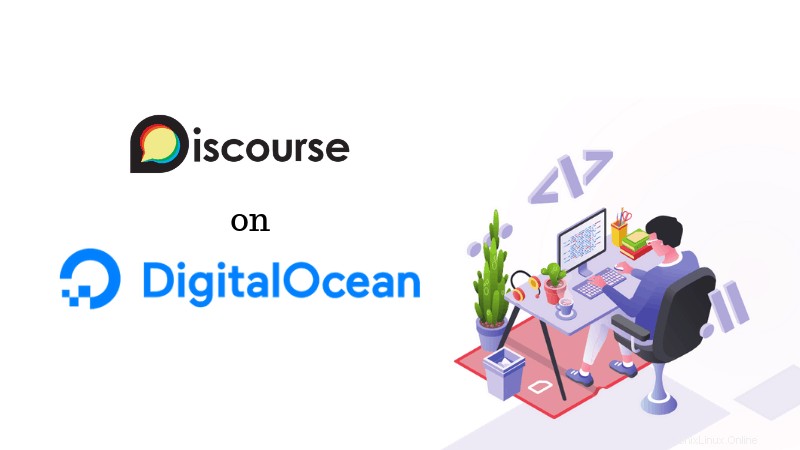
Pokud ještě nemáte účet, zaregistrujte si účet Digital Ocean. Pokud se zaregistrujete pomocí našeho odkazu, získáte zdarma kredit ve výši 10 $.
V tomto tutoriálu založím diskusní fórum na subdoméně mého webu linuxhandbook.com. Fórum bude nastaveno na forum.linuxhandbook.com
Podle stejného návodu můžete nastavit Diskurz na celé doméně, jako je linuxhandbookforum.com. Jen DNS část se bude mírně lišit, zbytek zůstane stejný.
Celý postup jsem natočil na video, abyste mohli snadno vidět věci v akci.
Krok 1:Vytvoření kapky pomocí diskurzního fóra
Klikněte na vytvořit kapku. Droplet je v podstatě linuxový server běžící na virtuálním počítači.
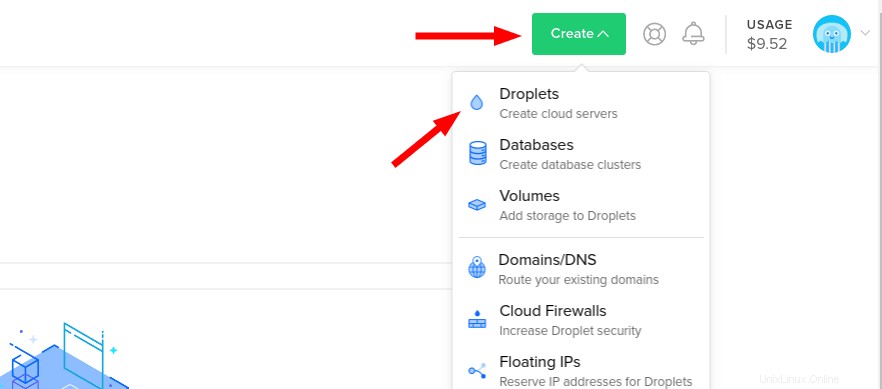
Přejděte na Marketplace a vyberte možnost Diskuse. Všimnete si, že instalace Diskusního fóra jedním kliknutím je dostupná pouze s Ubuntu 18.04 LTS.
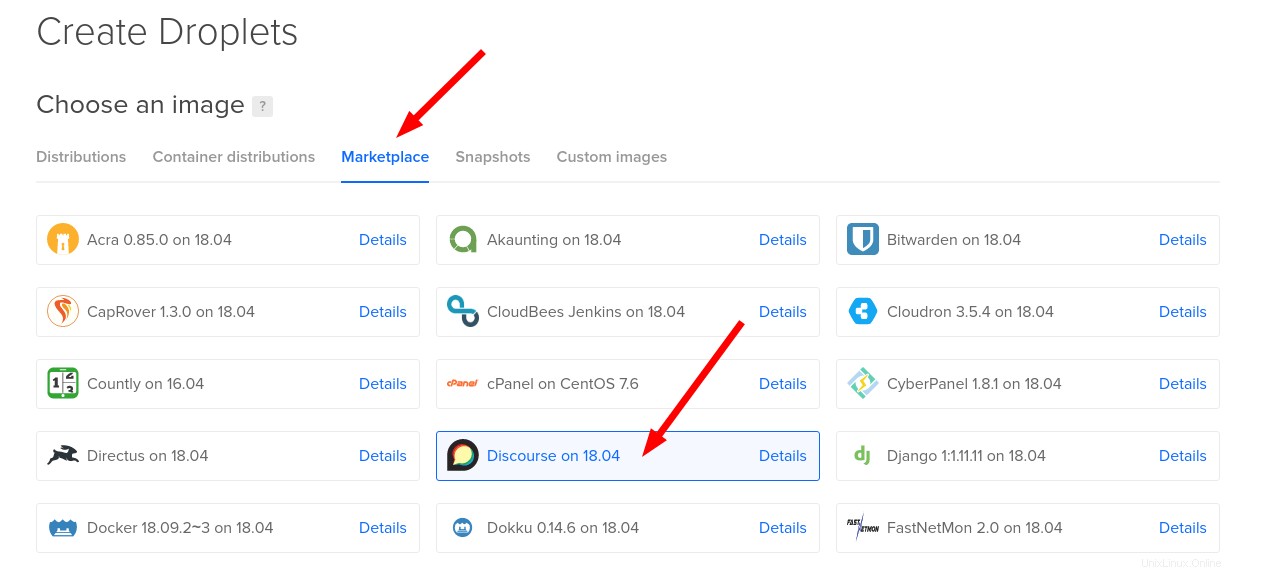
Vyberte si plán zde. Cena závisí na konfiguraci serveru. Minimální plán by měl být 10 $ měsíčně za instalaci diskurzu. Zjistil jsem, že plán 5 $ nefunguje s diskursem.
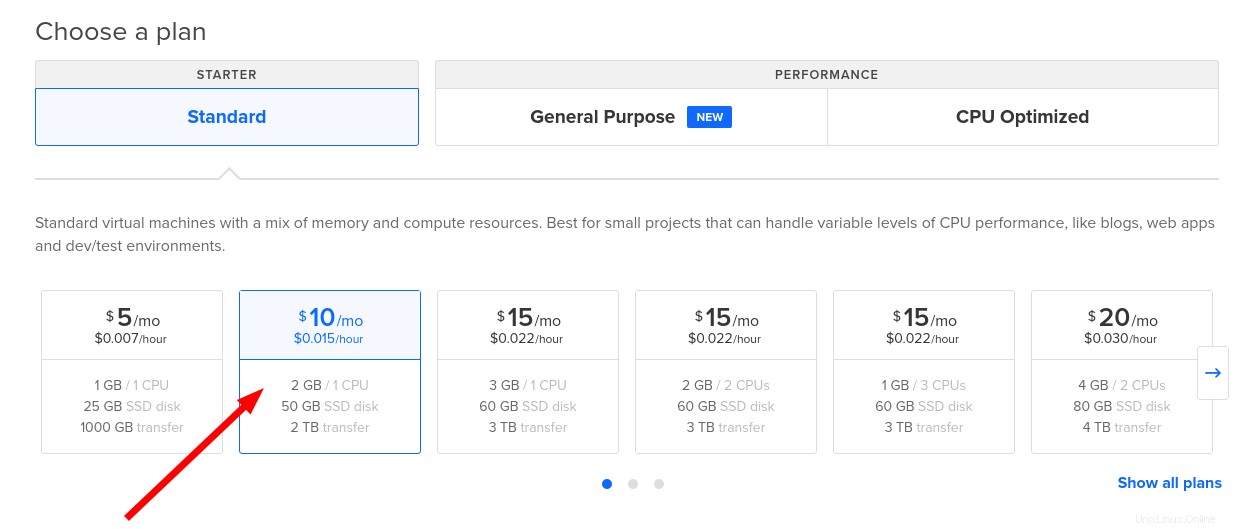
Máte možnost dokoupit další úložiště a plány zálohování. Všechny tyto volitelné služby vás budou stát o pár dolarů měsíčně více. Nedoporučoval bych další úložiště, ale zálohy jsou zásadní. Takže buď přidejte zálohu do svého plánu, nebo si vytvořte vlastní zálohu pomocí příkazu rsync v Linuxu.
Dále vyberte oblast datového centra podle svého výběru. Osvědčeným postupem je udržovat váš server blízko většiny návštěvníků vašeho webu. Můžete také zvážit „zákon o ochraně soukromí“ v každé z těchto zemí.
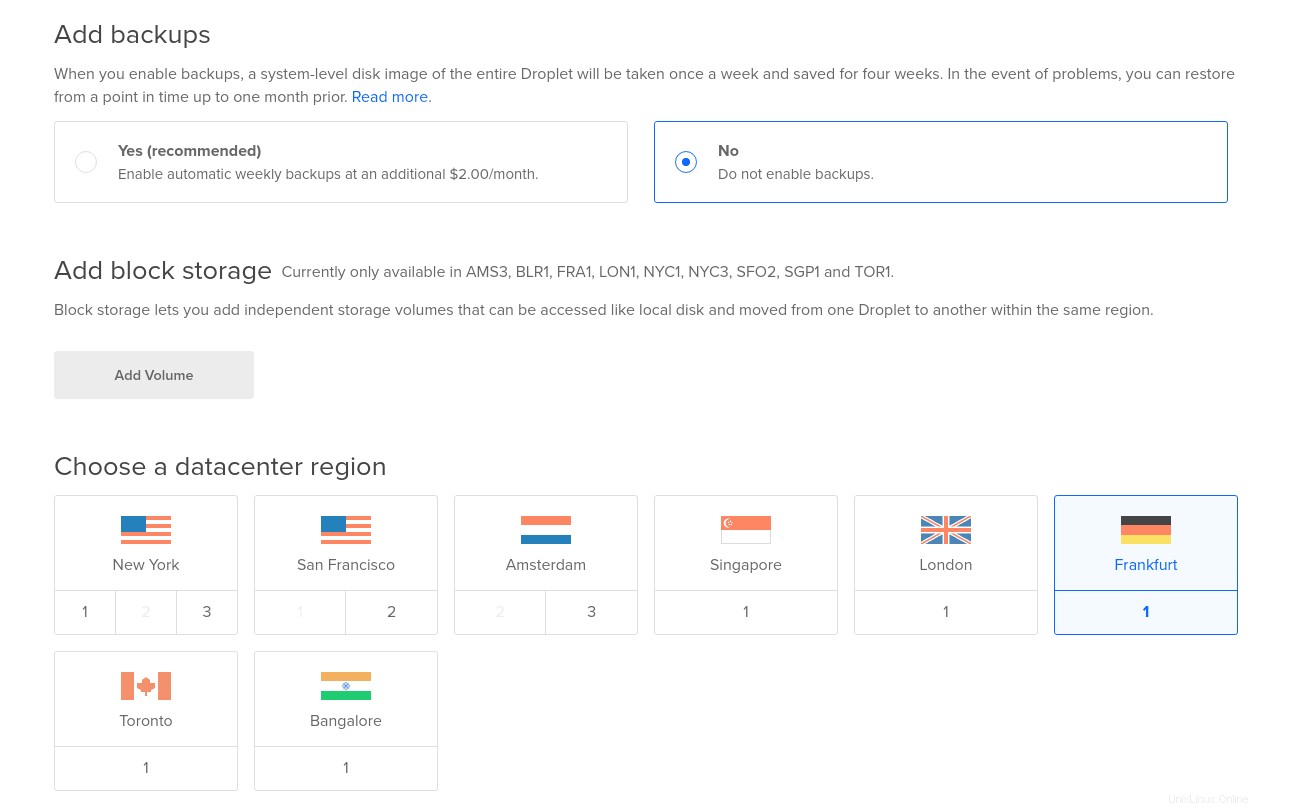
Pokud chcete, můžete přidat svůj klíč SSH. To vám umožní přihlásit se k serveru z vašeho systému bez hesla. Doufám, že víte, jak povolit SSH v Linuxu.
Změňte název hostitele, abyste snadno rozpoznali server, nebo jej ponechte tak, jak je. Na konci. klikněte na „Vytvořit“.
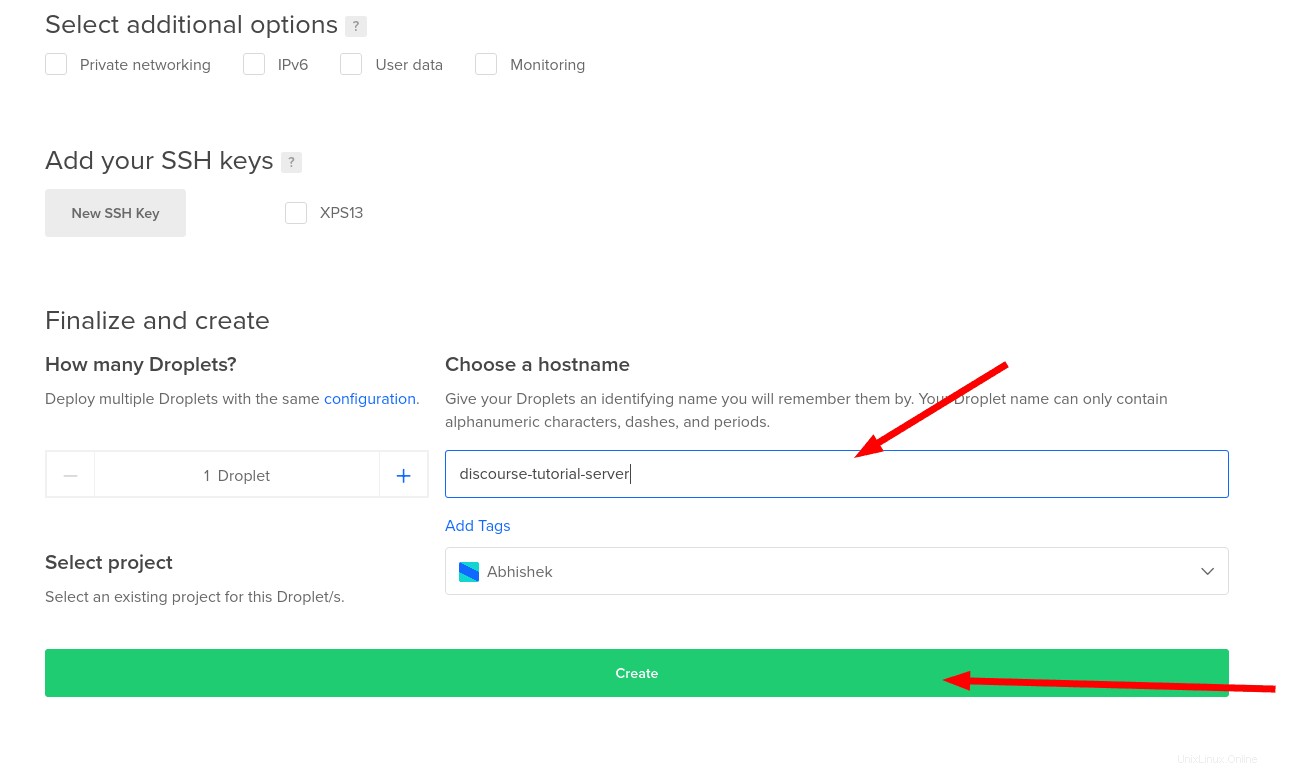
Bude to trvat asi 2 minuty a váš droplet, tedy váš linuxový server, bude nasazen. Vaše diskusní fórum ještě není připraveno, protože na něm musíte ještě zapracovat.
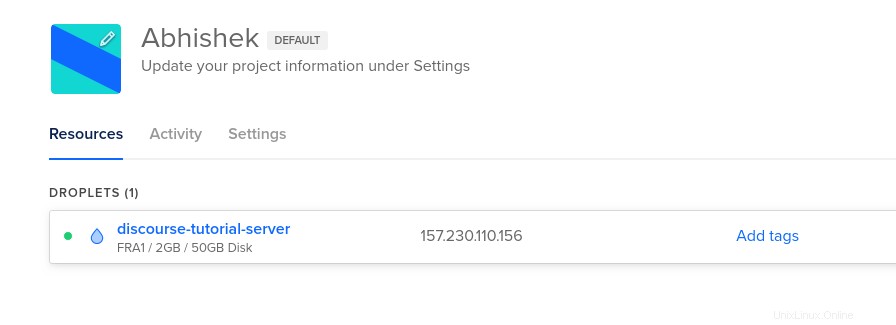
Měli byste obdržet e-mail na adresu registrovanou u vašeho účtu Digital Ocean. Tento e-mail obsahuje podrobnosti o serveru, jako je název hostitele, IP adresa, uživatelské jméno a heslo. Tyto informace budete potřebovat k přihlášení do systému, ale tuto část uvidíte později v tomto tutoriálu.
Krok 2:Nastavení serveru SMTP pro diskusní fórum
Budete muset nastavit server SMTP, abyste mohli odesílat e-maily ze serveru. Toto je nezbytnou součástí zakládání diskurzního fóra. Nebudete moci vytvořit žádného člena na fóru, pokud tento uživatel nikdy neobdrží e-mail pro aktivaci svého účtu.
Můžete použít službu SMTP, která poskytuje několik bezplatných e-mailů za měsíc. Používám Mailgun a každý měsíc poskytnou asi 10 000 e-mailů zdarma. To samé použiji ve svém tutoriálu zde.
Umístím toto diskusní fórum na subdoménu svého webu forum.linuxhandbook.com
Nejprve se zaregistrujte do Mailgun a poté se přihlaste. Na levém postranním panelu vyberte Domény a klikněte na Přidat novou doménu .
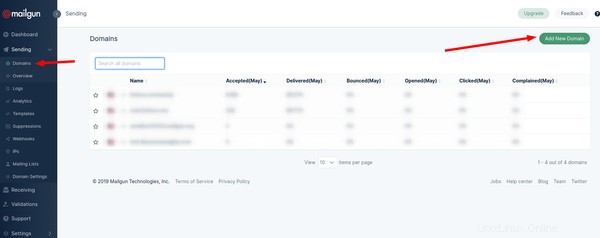
Přidejte podrobnosti o doméně nebo subdoméně, kterou budete používat pro své diskusní fórum.
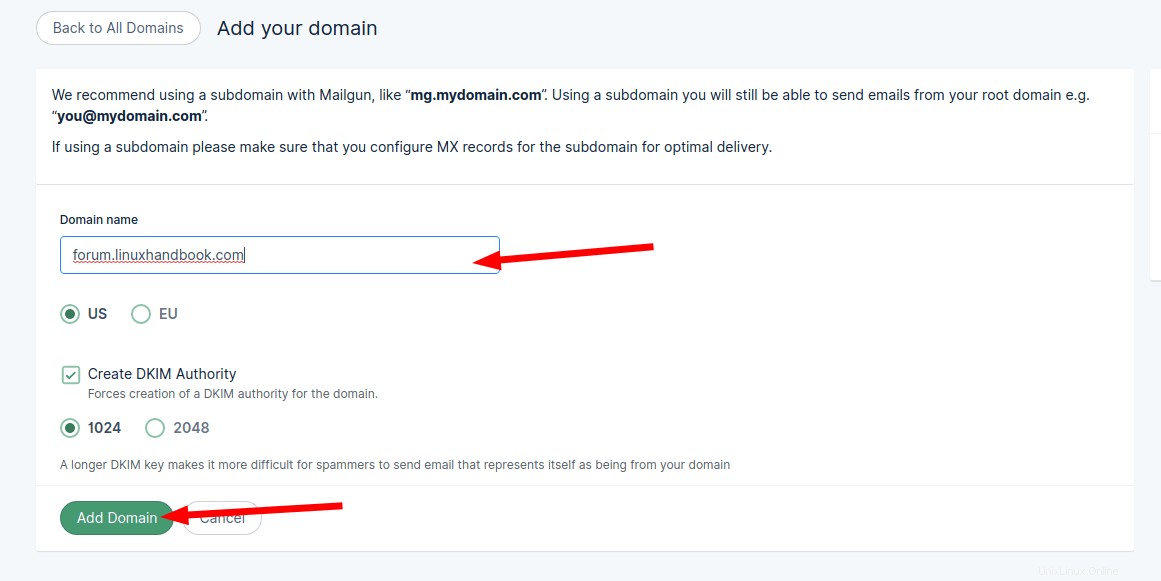
Po přidání vaší domény vám poskytne několik záznamů, které lze přidat do vašeho DNS záznamu.
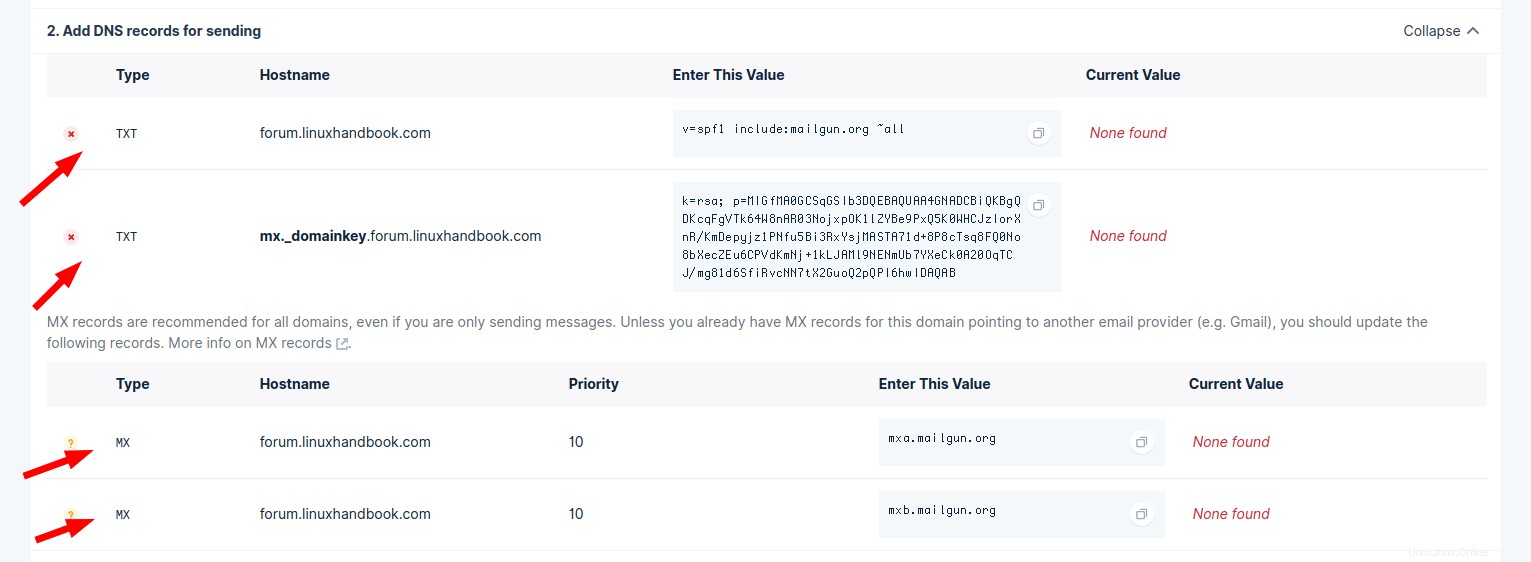
Přejděte ke svému registrátorovi DNS, ať je kdekoli, a poté tyto záznamy přidejte jeden po druhém. Zde používám NameCheap, ale kroky by měly být téměř stejné.
Přihlaste se k účtu poskytovatele serveru DNS a upravte záznamy DNS.
Jedna věc, kterou je třeba poznamenat, je, že pokud používáte @ se svou IP adresou v záznamu DNS, měli byste odstranit hlavní název domény a zároveň přidat záznamy DNS poskytované MailGun. Což znamená, že místo přidání záznamu TXT pro forum.linuxhandbook.com jej přidejte pro fórum (viz obrázek níže).
Budete také muset zadat svou vlastní doménu/subdmain (v tomto případě forum.linuxhandbook.com) k nové IP adrese vašeho serveru Digital Ocean.
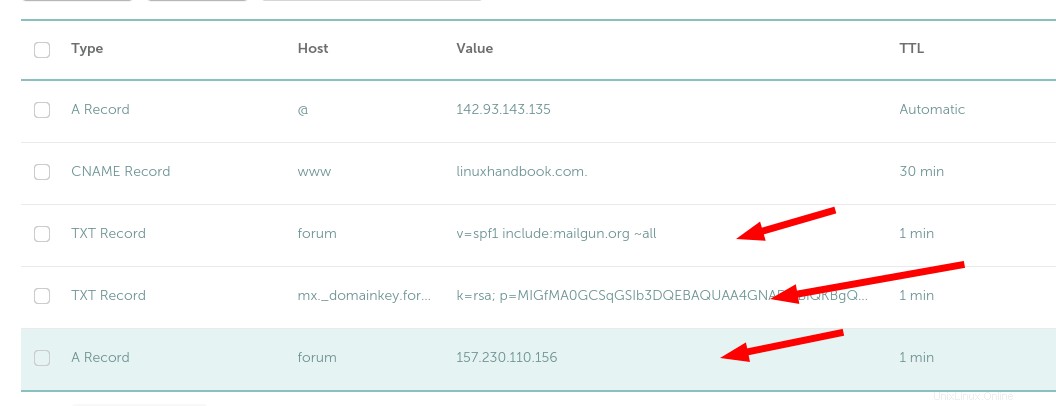
Podobně přidejte záznam MX pro e-mail:
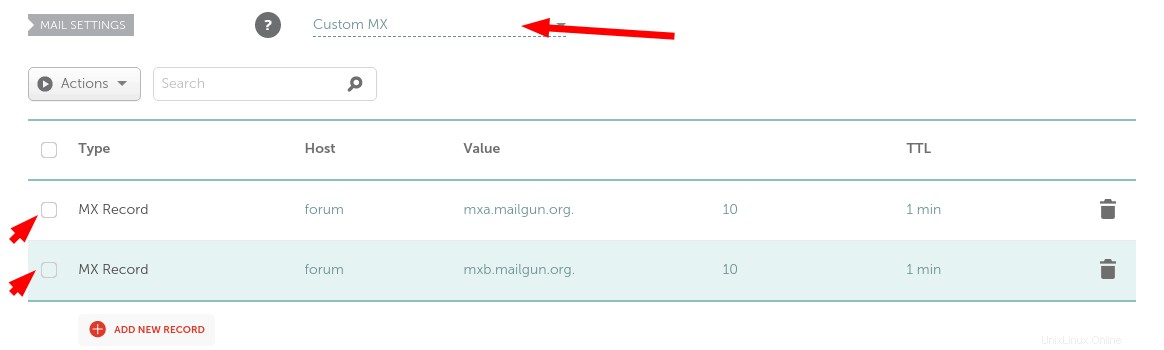
Nastavení DNS pro novou doménu (místo subdomény)
Pokud NEPOUŽÍVÁTE subdoménu, mělo by vaše nastavení DNS vypadat takto.
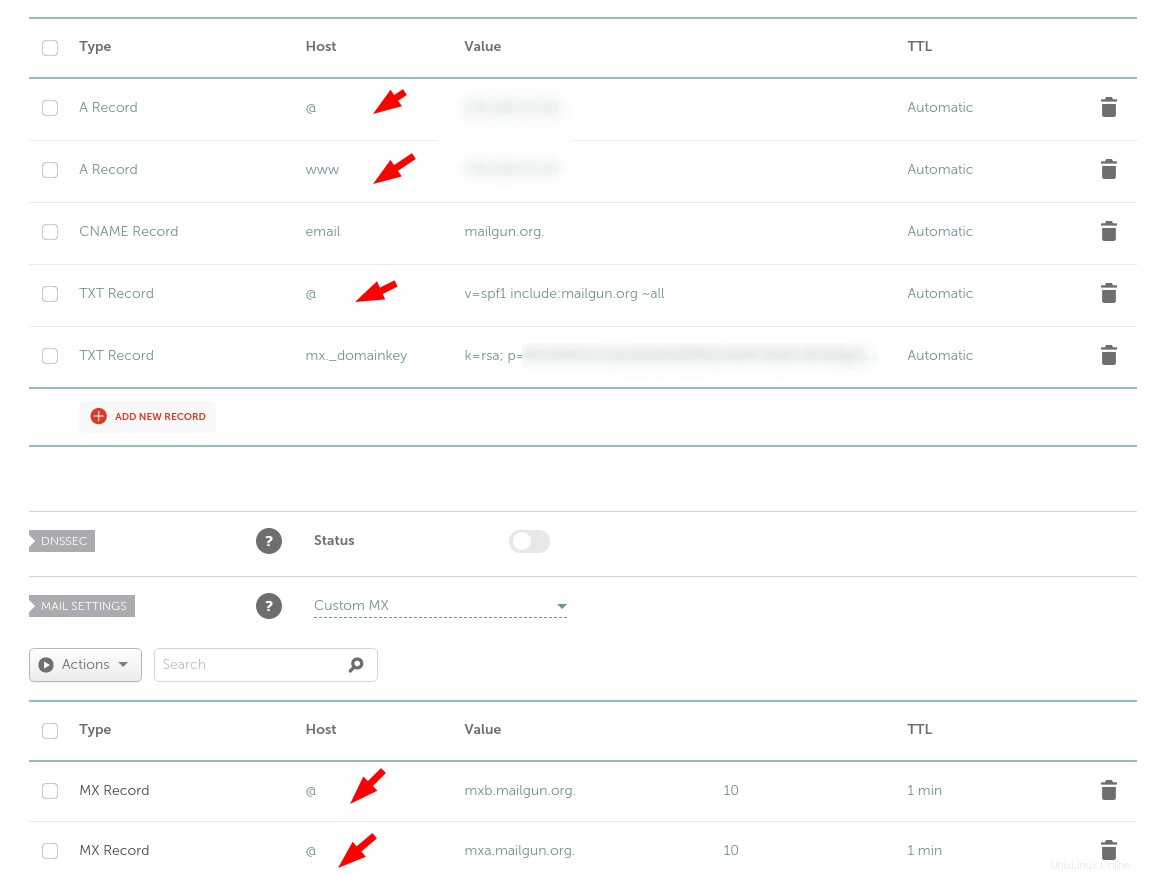
Nyní, když jste vše změnili, vraťte se do Mailgun a zjistěte, zda identifikoval změny DNS, které jste provedli. Klikněte na Verify DNS Settings v Mailgun.
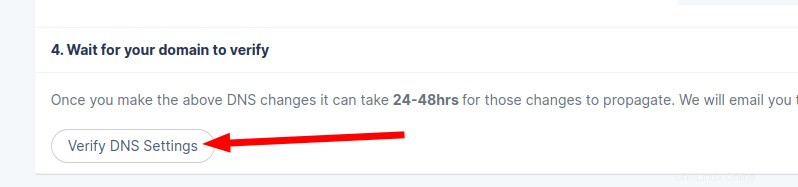
Normálně by to mělo trvat asi 5 minut, ale víte, že DNS může být průšvih a někdy to může trvat hodiny.
Pokud je vaše doména ověřena pomocí Mailgun, měli byste od nich obdržet e-mail. Mělo by se to také odrazit ve vašem účtu Mailgun. Pokud doménu v Mailgun nevidíte ani po ověření, zkuste se odhlásit a znovu přihlásit pomocí účtu Mailgun.
Nyní, když jste úspěšně přidali SMTP server do vašeho DNS, musíte získat přihlašovací údaje SMTP a použít je v instalaci diskursu.
Přejděte na svou doménu v Mailgun a klikněte na Nastavení domény v levém postranním panelu. Poznamenejte si název serveru SMTP, port a uživatelské jméno.
Výchozí uživatelské jméno je [email protected] a heslo je stejné jako u vašeho účtu Mailgun. Tento účet a heslo jsou uloženy jako čistý text v souboru YML vaší instalace diskursu. Pokud vám nevyhovuje ukládání hesla k účtu Mailgun, doporučuji vám přidat nového uživatele SMTP pro jeho používání v nastavení diskursu.
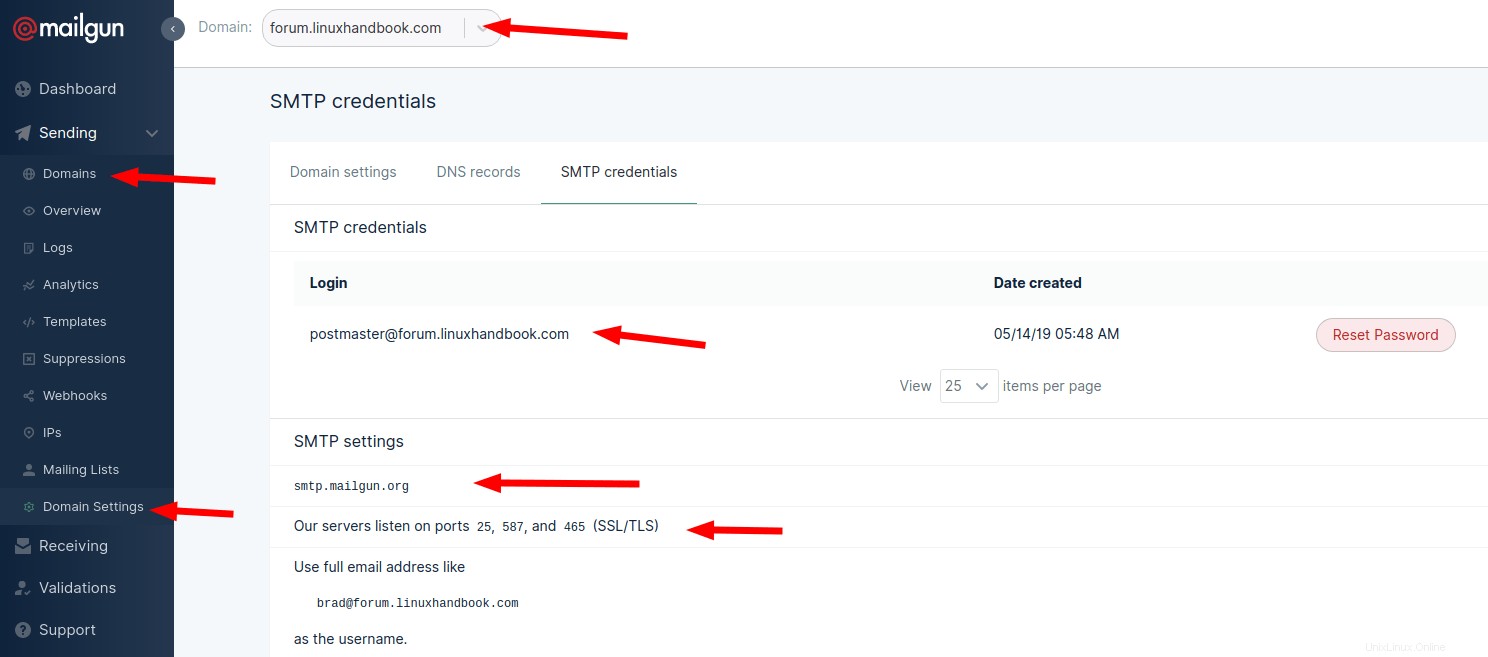
Zde si poznamenejte nastavení SMTP. Musíme to teď použít.
Krok 3:Konfigurace diskurzního fóra (s bezplatným SSL)
SSH do vašeho linuxového serveru, který jste vytvořili pomocí Digital Ocean droplet v kroku 1.
ssh [email protected]_Address_of_Your_ServerPři prvním přihlášení budete nuceni změnit heslo uživatele root. Nejprve zadejte výchozí heslo a poté dvakrát zadejte nové heslo.
Jakmile to uděláte, požádá vás o konfiguraci instalace diskursu. V tuto chvíli musíte mít připraveny následující informace:
- E-mailová adresa správce diskurzu
- Doména/sudoména, kterou chcete použít
- Nastavení SMTP, které jste si poznamenali v posledním kroku
- E-mailová adresa pro bezplatné nastavení SSL prostřednictvím Let’s Encrypt (může být stejná jako e-mailová adresa správce pro diskurz)
Stisknutím klávesy Enter zahájíte konfiguraci:
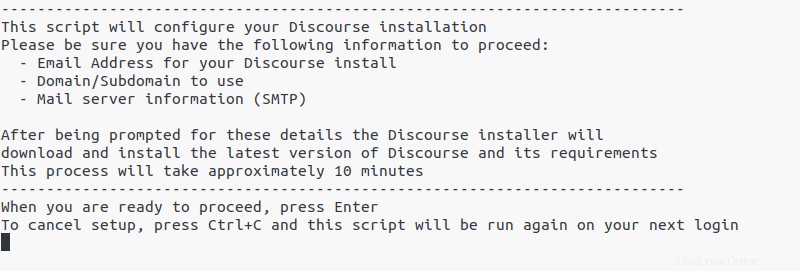
Nyní vás požádá, abyste jeden po druhém poskytli podrobnosti pro konfiguraci diskursního serveru. Informace máte po ruce, takže můžete snadno zadat všechny podrobnosti.
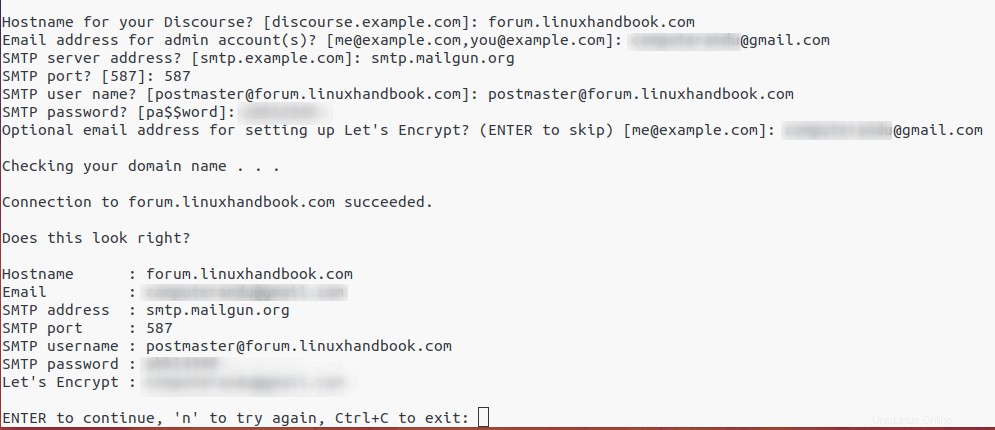
Zde je textový formulář, který jsem použil ve svém nastavení (pokud nemůžete přečíst text na obrázku výše). Důrazně vám doporučuji přidat e-mailovou adresu pro Let’s Encrypt. Tím se zdarma nastaví SSL a vaše fórum bude mít ve výchozím nastavení povoleno HTTPS.
Hostname for your Discourse? [discourse.example.com]: forum.linuxhandbook.com
Email address for admin account(s)? [[email protected],[email protected]]: [email protected]
SMTP server address? [smtp.example.com]: smtp.mailgun.org
SMTP port? [587]: 587
SMTP user name? [[email protected]]: [email protected]
SMTP password? [pa$$word]: your_password
Optional email address for setting up Let's Encrypt? (ENTER to skip) [[email protected]]: [email protected]S tímto množstvím zadaných informací začne budovat nastavení diskursu. Na obrazovce uvidíte spoustu výstupů a některé z nich mohou vypadat jako chyba nebo varování. nebojte se! Počkejte, až celý proces skončí, abyste mohli posoudit, zda vše proběhlo v pořádku nebo ne. Proces sestavení může trvat až 5 minut.
Pokud vše proběhne v pořádku, měli byste vidět zprávu jako:
Discourse is now installed. Log into your admin account in a browser to continue configuring Discourse.Krok 4:Otestujte instalaci diskursu
Nyní, když máte vše nastaveno, je čas otestovat své diskusní fórum.
Zadejte adresu URL svého diskurzního fóra do webového prohlížeče (v mém příkladu forum.linuxhandbook.com).
Všimnete si, že je automaticky přesměrován na https://forum.linuxhandbook.com/ a na obrazovce byste měli vidět blahopřejnou zprávu.
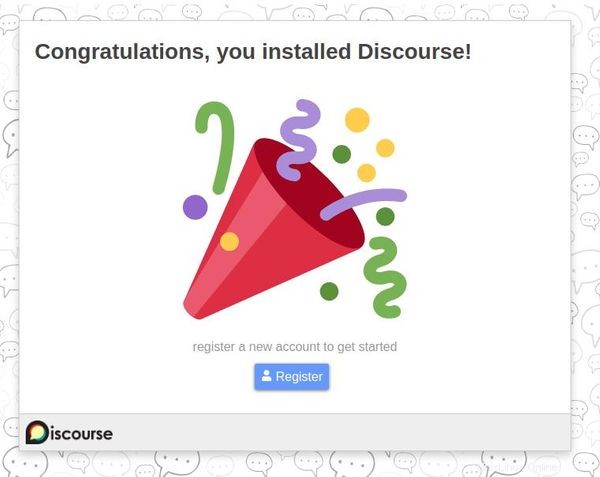
Testování ještě není dokončeno. Musíte vyzkoušet, zda poštovní systém funguje dobře nebo ne. Klikněte na registraci na výše uvedené obrazovce a poté zadejte heslo pro svůj administrátorský účet vašeho diskurzního fóra:
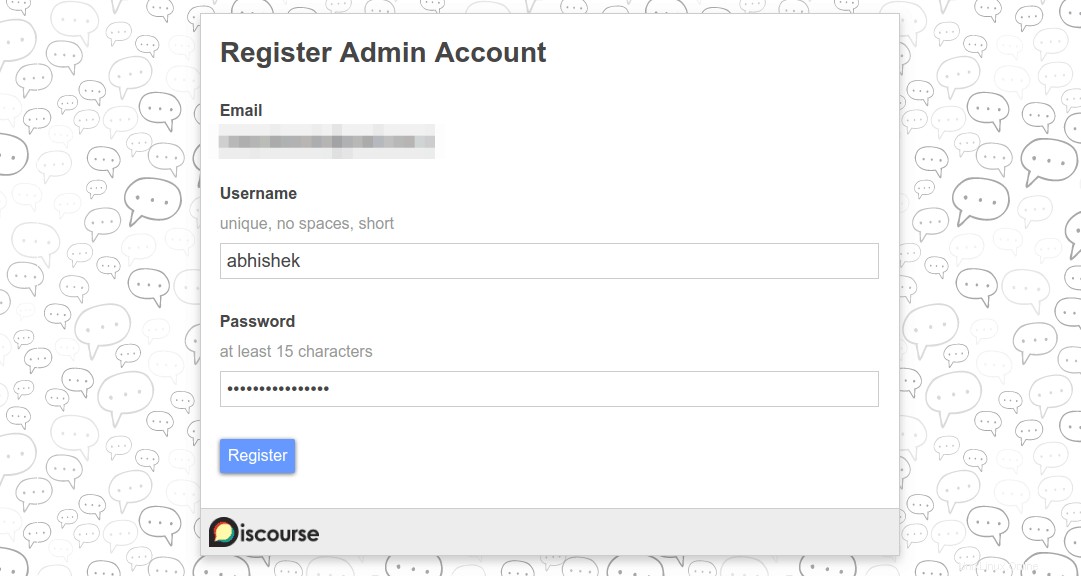
Když kliknete na Registrovat, odešle e-mail na zadanou e-mailovou adresu pro aktivaci účtu. Pokud jste obdrželi tento e-mail, gratulujeme! Úspěšně jste nainstalovali a nakonfigurovali Diskusní fórum na cloudovém serveru.
Jakmile úspěšně nainstalujete Diskusní fórum, doporučuji vám přečíst si PŘEČTĚTE MĚ NEJPRVE:Průvodce rychlým startem správce. Je to již příspěvek na vašem nově nainstalovaném fóru a toto vás naučí některé základní věci o správě diskusního fóra. Oficiální diskusní fórum je skvělým místem pro nalezení odpovědí na vaše otázky.
Doufám, že tento návod byl snadno sledovatelný a že jste byli úspěšní při instalaci plně funkčního diskurzního fóra s HTTPS. Pokud narazíte na nějaké problémy s instalací diskursu, neváhejte zanechat komentář níže a já se vám pokusím pomoci.